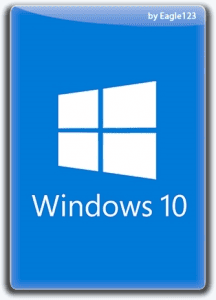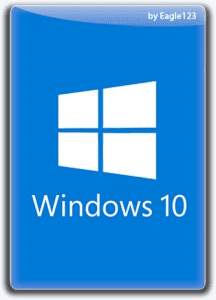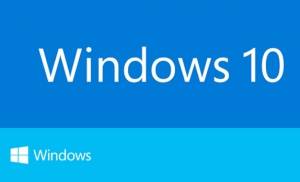Категории:
по Битности системы:
по OS:
по Языку:
по Репакам:
Windows 10 21H1 (x64) 16in1 +/- Office 2019 by Eagle123 (06.2021) скачать торрент
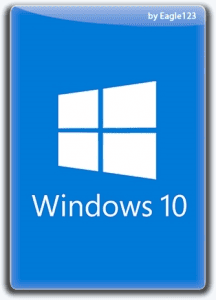
- Категория: Windows 10
- Язык: Русский, Английский
- Размер: 4.33 Gb
- Системные требования для компьютера: 64-разрядный (x64) процессор с тактовой частотой 1 гигагерц (ГГц) или выше;
2 ГБ (для 64-разрядной системы) оперативной памяти (ОЗУ);
32 ГБ (для 64-разрядной системы) пространства на жестком диске;
графическое устройство DirectX 9 с драйвером WDDM версии 1.0 или выше.
О программе: Windows 10 v21H1 19043.985, включающая в себя 4 русских и 4 английских редакции x64, с обновлениями по 05.2021, дополнительными системными библиотеками (C++ Redistributable Package), с возможностью выбора опций установки и наличием MSDaRT. А также инсталляции Windows c уже предустановленным (или без - по выбору) Word, Excel, PowerPoint, Access, Publisher, Outlook и OneNote.
Информация о сборке:
Преимущества сборки:
- Автоактивация
- Обновления по 05.2021
- Выбор опций установки
- MsDART в среде восстановления Windows
- Меню "Пуск" как в Windows 7 (опционально)
- Word, Excel, PowerPoint, Access, Publisher, Outlook и OneNote (опционально)
- Вкл/Выкл обновлений Windows через ярлык в меню "Пуск"
- Вкл/Выкл Защитника Windows через ярлык в меню "Пуск"
- Автоматическая проверка обновлений сборки
- Microsoft Visual C++ Redistributable Package 2005-2008-2010-2012-2013-2015-2019
- .NET Framework 3.5 и 4.8
- DirectX 9.0c
- RuntimePack 20.3.3 Lite
- Запись на флешку с автоматической проверкой контрольных сумм
Список редакций:
- Windows 10 Домашняя для одного языка x64 (64-разрядная) Русская
- Windows 10 Домашняя x64 (64-разрядная) Русская
- Windows 10 Профессиональная x64 (64-разрядная) Русская
- Windows 10 Корпоративная x64 (64-разрядная) Русская
- Windows 10 Home Single Language x64 (64-bit) English
- Windows 10 Home x64 (64-bit) English
- Windows 10 Professional x64 (64-bit) English
- Windows 10 Enterprise x64 (64-bit) English
Описание некоторых опций установки:
Некоторые особенности сборки:
Как записать на флешку:
Автоматически, с помощью утилиты "Записать на флешку":
Вручную скопировав файлы из ISO-образа:
С помощью Rufus (самый менее рекомендуемый способ):
Если не удается загрузиться с USB-накопителя:
Процедура лечения:
Во время установки Windows доступна галочка "Активация Windows".
Независимо от состояния галочки "Активация Windows" - если будет найден лицензионный ключ Windows 8 или 10 "вшитый в BIOS" и он подойдет к устанавливаемой редакции Windows, то он и будет использован для активации. Для полной активации, необходимо подключиться к интернету. "Вшитый" в BIOS ключ от Windows 8, автоматически НЕ переносится в Windows 10 - в этом случае необходимо вручную посмотреть ключ, например, в программе "ProduKey", или сразу после установки в файле "C:\Windows\Setup\Scripts\Activation\MSDM Key\BIOSKEY.txt". Затем этот ключ можно ввести вручную в "Параметры\Обновления и безопасность\Активация".
При установленной галочке "Активация Windows" и если не найден ключ "вшитый в BIOS" или он не подошел к устанавливаемой редакции, то будут задействованы альтернативные методы активации. В случае успешной активации, Windows будет активирован с помощью "W10 Digital Activation Program", а Microsoft Office c помощью "AAct", а также в планировщике заданий будет создана задача для переактивации Microsoft Office каждые 10 дней и будет создан ярлык активатора в меню "Пуск".
Если нижеперечисленные папки есть у вас на компьютере, то настоятельно рекомендуется добавить их в исключения вашему антивирусу:
"C:\ProgramData\KMSAutoS"
"C:\Windows\AAct_Tools"
В Windows Defender эти исключения уже внесены.
Что делать, если автоматическая активация Windows 10 не сработала? И в БИОС не "вшит" лицензионный ключ?
1 вариант. Можно активировать Windows вручную, нажав кнопку "Активировать Windows 10", запустив с флешки или из смонтированного ISO-образа файл "JINN\WinSetup\OEM\10_$OEM$\$$\Setup\Scripts\Activation\W10DigitalActivation.exe".
2 вариант. Можно активировать Windows вручную, запустив с флешки или из смонтированного ISO-образа файл "JINN\WinSetup\OEM\$OEM$\$$\Setup\Scripts\Activation\AAct\AAct_x64.exe". Затем нажав кнопку "Активировать Windows" подождать, после завершения активации нажать в левом нижнем углу значек шестеренки, поставить галочку у "Создать задачу для активации Windows" и нажать "Применить". Если Вы будете устанавливать какой-то свой антивирус, то обязательно внести в исключения папку "C:\Windows\AAct_Tools".
Что делать, если автоматическая активация Office не сработала?
Можно активировать Office вручную, запустив с флешки или из смонтированного ISO-образа файл "JINN\WinSetup\OEM\$OEM$\$$\Setup\Scripts\Activation\AAct\AAct_x64.exe". Затем нажать в левом нижнем углу значек шестеренки и в разделе "Office ключи", нажать кнопку "Установить GVLK ключ" и подождать.
Затем в левой части программы нажать кнопку "Активировать Office" и подождать. После завершения активации нажать в левом нижнем углу значек шестеренки, поставить галочку у "Создать задачу для активации Office" и нажать "Применить". Если Вы будете устанавливать какой-то свой антивирус, то обязательно внести в исключения папку "C:\Windows\AAct_Tools".
Почему реагируют антивирусы?
Антивирусы примитивны в части эвристики, хотя мнят себя венцом разумности. Многие программы в сборке используют прямой доступ к ресурсам ОС, упакованы upx-ом или/и написаны на AutoIt, поэтому многие антивирусы считают это подозрительным и записывают программу в "потенциально (Gen) опасную".
Так что это ваш выбор - доверять сборке или своему антивирусу.
Другие часто задаваемые вопросы (FAQ):
История версий:
Windows 10 c MSOFFICE от 20.05.2021:
- обновлен Windows 10 до версии 21H1 с обновлениями по 05.2021 (19043.985);
- обновлены USB3, NVMe и SATA_AHCI-RAID драйверы во всех WinPE для установки Windows boot*.wim, WinRE для восстановления систем и в самих операционных системах Windows 7, 8.1 и 10;
- в WinPE для установки Windows boot10*.wim добавлена автоматическая установка расширенного пакета драйверов, если флешка с Jinn'sLiveUSB не была найдена;
- во все WinPE для установки Windows boot*.wim на окно выбора версии Windows добавлена ссылка/кнопка для принудительной установки расширенного пакета драйверов. Может пригодиться, если флешка определилась автоматически, а вот NVMe-диск не определился;
- во всех WinRE для восстановления систем Windows 7, 8.1 и 10 теперь предлагается выбор о необходимости установки расширенного пакета драйверов;
- на окно выбора редакции Windows 10 добавлена галочка "Отключить зарезервированное хранилище";
- параметр "WinCompress" JINN\WinSetup\config.ini теперь отвечает за две опции: "Сжать системные файлы Windows" и "Отключить зарезервированное хранилище";
- в файле JINN\WinSetup\config.ini значение параметра "WinCompress" выставлено в "1";
- теперь исключения на KMS-активаторы вносятся в Windows Defender только в том случае, если была выбрана опция активации Windows/Office;
- WinRE перенесен на отдельный раздел системного диска. После установки появится отдельный скрытый Recovery-раздел в конце диска.
Контрольные суммы:
Windows 10 21H1 (x64) 16in1 +- Office 2019 by Eagle123 (05.2021).iso
CRC32: 37E646AC
MD5: 4358161D8E967117464C3CCD0669D6BA
SHA-1: 9CE3B031C19E350347CC725C0871A660EB911D51
Информация о сборке:
Преимущества сборки:
- Автоактивация
- Обновления по 05.2021
- Выбор опций установки
- MsDART в среде восстановления Windows
- Меню "Пуск" как в Windows 7 (опционально)
- Word, Excel, PowerPoint, Access, Publisher, Outlook и OneNote (опционально)
- Вкл/Выкл обновлений Windows через ярлык в меню "Пуск"
- Вкл/Выкл Защитника Windows через ярлык в меню "Пуск"
- Автоматическая проверка обновлений сборки
- Microsoft Visual C++ Redistributable Package 2005-2008-2010-2012-2013-2015-2019
- .NET Framework 3.5 и 4.8
- DirectX 9.0c
- RuntimePack 20.3.3 Lite
- Запись на флешку с автоматической проверкой контрольных сумм
Список редакций:
- Windows 10 Домашняя для одного языка x64 (64-разрядная) Русская
- Windows 10 Домашняя x64 (64-разрядная) Русская
- Windows 10 Профессиональная x64 (64-разрядная) Русская
- Windows 10 Корпоративная x64 (64-разрядная) Русская
- Windows 10 Home Single Language x64 (64-bit) English
- Windows 10 Home x64 (64-bit) English
- Windows 10 Professional x64 (64-bit) English
- Windows 10 Enterprise x64 (64-bit) English
Описание некоторых опций установки:
Некоторые особенности сборки:
Как записать на флешку:
Автоматически, с помощью утилиты "Записать на флешку":
Вручную скопировав файлы из ISO-образа:
С помощью Rufus (самый менее рекомендуемый способ):
Если не удается загрузиться с USB-накопителя:
Процедура лечения:
Во время установки Windows доступна галочка "Активация Windows".
Независимо от состояния галочки "Активация Windows" - если будет найден лицензионный ключ Windows 8 или 10 "вшитый в BIOS" и он подойдет к устанавливаемой редакции Windows, то он и будет использован для активации. Для полной активации, необходимо подключиться к интернету. "Вшитый" в BIOS ключ от Windows 8, автоматически НЕ переносится в Windows 10 - в этом случае необходимо вручную посмотреть ключ, например, в программе "ProduKey", или сразу после установки в файле "C:\Windows\Setup\Scripts\Activation\MSDM Key\BIOSKEY.txt". Затем этот ключ можно ввести вручную в "Параметры\Обновления и безопасность\Активация".
При установленной галочке "Активация Windows" и если не найден ключ "вшитый в BIOS" или он не подошел к устанавливаемой редакции, то будут задействованы альтернативные методы активации. В случае успешной активации, Windows будет активирован с помощью "W10 Digital Activation Program", а Microsoft Office c помощью "AAct", а также в планировщике заданий будет создана задача для переактивации Microsoft Office каждые 10 дней и будет создан ярлык активатора в меню "Пуск".
Если нижеперечисленные папки есть у вас на компьютере, то настоятельно рекомендуется добавить их в исключения вашему антивирусу:
"C:\ProgramData\KMSAutoS"
"C:\Windows\AAct_Tools"
В Windows Defender эти исключения уже внесены.
Что делать, если автоматическая активация Windows 10 не сработала? И в БИОС не "вшит" лицензионный ключ?
1 вариант. Можно активировать Windows вручную, нажав кнопку "Активировать Windows 10", запустив с флешки или из смонтированного ISO-образа файл "JINN\WinSetup\OEM\10_$OEM$\$$\Setup\Scripts\Activation\W10DigitalActivation.exe".
2 вариант. Можно активировать Windows вручную, запустив с флешки или из смонтированного ISO-образа файл "JINN\WinSetup\OEM\$OEM$\$$\Setup\Scripts\Activation\AAct\AAct_x64.exe". Затем нажав кнопку "Активировать Windows" подождать, после завершения активации нажать в левом нижнем углу значек шестеренки, поставить галочку у "Создать задачу для активации Windows" и нажать "Применить". Если Вы будете устанавливать какой-то свой антивирус, то обязательно внести в исключения папку "C:\Windows\AAct_Tools".
Что делать, если автоматическая активация Office не сработала?
Можно активировать Office вручную, запустив с флешки или из смонтированного ISO-образа файл "JINN\WinSetup\OEM\$OEM$\$$\Setup\Scripts\Activation\AAct\AAct_x64.exe". Затем нажать в левом нижнем углу значек шестеренки и в разделе "Office ключи", нажать кнопку "Установить GVLK ключ" и подождать.
Затем в левой части программы нажать кнопку "Активировать Office" и подождать. После завершения активации нажать в левом нижнем углу значек шестеренки, поставить галочку у "Создать задачу для активации Office" и нажать "Применить". Если Вы будете устанавливать какой-то свой антивирус, то обязательно внести в исключения папку "C:\Windows\AAct_Tools".
Почему реагируют антивирусы?
Антивирусы примитивны в части эвристики, хотя мнят себя венцом разумности. Многие программы в сборке используют прямой доступ к ресурсам ОС, упакованы upx-ом или/и написаны на AutoIt, поэтому многие антивирусы считают это подозрительным и записывают программу в "потенциально (Gen) опасную".
Так что это ваш выбор - доверять сборке или своему антивирусу.
Другие часто задаваемые вопросы (FAQ):
История версий:
Windows 10 c MSOFFICE от 20.05.2021:
- обновлен Windows 10 до версии 21H1 с обновлениями по 05.2021 (19043.985);
- обновлены USB3, NVMe и SATA_AHCI-RAID драйверы во всех WinPE для установки Windows boot*.wim, WinRE для восстановления систем и в самих операционных системах Windows 7, 8.1 и 10;
- в WinPE для установки Windows boot10*.wim добавлена автоматическая установка расширенного пакета драйверов, если флешка с Jinn'sLiveUSB не была найдена;
- во все WinPE для установки Windows boot*.wim на окно выбора версии Windows добавлена ссылка/кнопка для принудительной установки расширенного пакета драйверов. Может пригодиться, если флешка определилась автоматически, а вот NVMe-диск не определился;
- во всех WinRE для восстановления систем Windows 7, 8.1 и 10 теперь предлагается выбор о необходимости установки расширенного пакета драйверов;
- на окно выбора редакции Windows 10 добавлена галочка "Отключить зарезервированное хранилище";
- параметр "WinCompress" JINN\WinSetup\config.ini теперь отвечает за две опции: "Сжать системные файлы Windows" и "Отключить зарезервированное хранилище";
- в файле JINN\WinSetup\config.ini значение параметра "WinCompress" выставлено в "1";
- теперь исключения на KMS-активаторы вносятся в Windows Defender только в том случае, если была выбрана опция активации Windows/Office;
- WinRE перенесен на отдельный раздел системного диска. После установки появится отдельный скрытый Recovery-раздел в конце диска.
Контрольные суммы:
Windows 10 21H1 (x64) 16in1 +- Office 2019 by Eagle123 (05.2021).iso
CRC32: 37E646AC
MD5: 4358161D8E967117464C3CCD0669D6BA
SHA-1: 9CE3B031C19E350347CC725C0871A660EB911D51
Скачать софт через торрент Windows 10 21H1 (x64) 16in1 +/- Office 2019 by Eagle123 (06.2021) на компьютер бесплатно
Скачать торрент: Windows 10 21H1 (x64) 16in1 +- Office 2019 by Eagle123 (06.2021).torrent
Размер: 4.33 Gb
Поделиться программой:
Оставьте, пожалуйста, ваш комментарий :)
Если вам есть что рассказать о программе Windows 10 21H1 (x64) 16in1 +/- Office 2019 by Eagle123 (06.2021) 2021, почему решили скачать, понравилась программа, что понравилось, а что нет и т д.
То вам сюда ↓ ↓ ↓
* Многим пользователям нашего сайта будет интересно ваше мнение по поводу программы Windows 10 21H1 (x64) 16in1 +/- Office 2019 by Eagle123 (06.2021).

![Windows 10 21H1 (x64) 16in1 +/- Office 2019 by Eagle123 (06.2021) [Ru/En] Windows 10 21H1 (x64) 16in1 +/- Office 2019 by Eagle123 (06.2021) [Ru/En]](https://img.utorrentsoft.ru/uploads/posts/2021-05/thumbs/1621548094_163b64af270048ce31fb112102572105.png)
![Windows 10 21H1 (x64) 16in1 +/- Office 2019 by Eagle123 (06.2021) [Ru/En] Windows 10 21H1 (x64) 16in1 +/- Office 2019 by Eagle123 (06.2021) [Ru/En]](https://img.utorrentsoft.ru/uploads/posts/2021-05/thumbs/1621548058_777be49633196e87fbfa1907417df2fe.png)
![Windows 10 21H1 (x64) 16in1 +/- Office 2019 by Eagle123 (06.2021) [Ru/En] Windows 10 21H1 (x64) 16in1 +/- Office 2019 by Eagle123 (06.2021) [Ru/En]](https://img.utorrentsoft.ru/uploads/posts/2021-05/thumbs/1621548058_ad7a6928ac220354f2f627c48de958a3.png)